(7 Maneras) Cómo transferir WhatsApp de Android a iPhone
¿Buscas una solución fácil?, forma sencilla y segura de transferir WhatsApp de Android a iPhone? los 7 Los métodos enumerados en este artículo se aplican a varios escenarios diferentes:
- Transfiere los chats de WhatsApp de Android a un nuevo iPhone de forma totalmente gratuita sin necesidad de ordenadores ni cables USB
- Transfiera datos de WhatsApp de Android a iPhone directamente usando el adaptador OTG y el cable USB sin computadora ni borrado de datos del iPhone
- Mueva WhatsApp de Android a iPhone sin cable OTG con restablecimiento de fábrica del iPhone
- Transfiera mensajes de WhatsApp de Android a iPhone directamente en la computadora sin reiniciar el iPhone
- Restaurar la copia de seguridad de WhatsApp en Android a iPhone
- Transfiere datos de WhatsApp de Android a iPhone restaurando desde la copia de seguridad de Google Drive
- Obtenga la copia de seguridad de WhatsApp de Android a iPhone por correo electrónico para 100% Gratis sin ninguna instalación adicional.
Transfiere datos de WhatsApp de Android a un nuevo iPhone (Gratis + Oficial)
Para transferir información de la cuenta de WhatsApp, Foto de perfil, Chats individuales, Chats grupales, Historial de chat, Medio, y la configuración al nuevo iPhone al cambiar de Android, la aplicación Move to iOS es recomendada tanto por el funcionario de WhatsApp como por el de Apple.
Lo que se necesita:
- Dispositivo Android con sistema operativo Android Lollipop, SDK (Sistema de traducción 21 o superior, o Android 5 o superior.
- iPhone con iOS 15.5 o después.
- Mover a la aplicación iOS instalada en un dispositivo Android.
- Versión de WhatsApp para iOS 2.22.10.70 o superior instalado en su nuevo iPhone.
- Versión de WhatsApp para Android 2.22.7.74 o superior instalado en su antiguo dispositivo Android.
- El iPhone debe ser nuevo o restablecido a la configuración de fábrica, y aún no se ha configurado.
Pasos para transferir WhatsApp de Android a un nuevo iPhone
- Pon tu iPhone al lado de tu dispositivo Android.
- Conecte su dispositivo Android y iPhone a una fuente de alimentación.
- En tu dispositivo Android, asegúrese de que el Wi-Fi esté activado.
- Enciende tu iPhone.
- En la pantalla Hola de tu iPhone, desliza el dedo hacia arriba para abrir la pantalla de inicio rápido.
- Toca Configurar manualmente en la parte inferior de la pantalla de inicio rápido de tu iPhone.
- En tu iPhone, Siga las instrucciones en pantalla para activa tu eSIM Si se le pide que lo haga.
- En las aplicaciones del iPhone & Pantalla de datos, elige Mover datos desde Android.
- En el iPhone, toque el botón de código QR.
- Use la cámara de su dispositivo Android para escanear el código QR en su iPhone para abrir Google Play Store.
- En tu dispositivo Android, toca Continuar, LEA LOS TÉRMINOS Y CONDICIONES, el toque Aceptar para continuar descargando la aplicación Mover a iOS a su dispositivo Android.
- Abre la aplicación Move to iOS en tu teléfono o tableta Android.
- En la pantalla Mover desde Android del iPhone, toque Continuar y espere a que aparezca un código de diez o seis dígitos.
- Ingrese el código numérico en su dispositivo Android cuando se le solicite.
- En tu dispositivo Android, Cuando se le preguntó, toca Conectar para unirse a la red Wi-Fi temporal creada automáticamente por el iPhone.
- Selecciona WhatsApp y otros tipos de datos que desees en la pantalla Transferir datos de tu dispositivo Android.
- En tu dispositivo Android, toque INICIAR para permitir que Android prepare WhatsApp u otros datos para la transferencia de WhatsApp.
- Una vez que los datos estén listos, se cerrará la sesión de la aplicación WhatsApp en su dispositivo Android.
- Pulsa Siguiente para volver a la aplicación Mover a iOS.
- Toque CONTINUAR para comenzar a transferir datos de WhatsApp desde iPhone a teléfono o tableta Android.
- Deje ambos dispositivos en paz hasta que la aplicación Move to iOS confirme que la transferencia de datos de WhatsApp finaliza en su dispositivo Android y que la barra de carga está completa en su iPhone.
- Toca Listo en tu antiguo Android.
- Pulsa Continuar para terminar de configurar tu iPhone de acuerdo con las instrucciones en pantalla.
- Descarga la última versión de WhatsApp desde la App Store de tu iPhone.
- Ejecute WhatsApp e inicie sesión con el mismo número de teléfono que usa en su dispositivo Android.
- Cuando se le solicite, toque Iniciar y espere hasta que finalice el proceso.
- Por ahora, todos los datos de WhatsApp excepto el historial de llamadas, Los mensajes de pago peer to peer y el nombre para mostrar se mueven con éxito a iPhone desde Android. Puedes empezar a usar WhatsApp sin problemas, envía y recibe mensajes de WhatsApp en tu iPhone como antes.

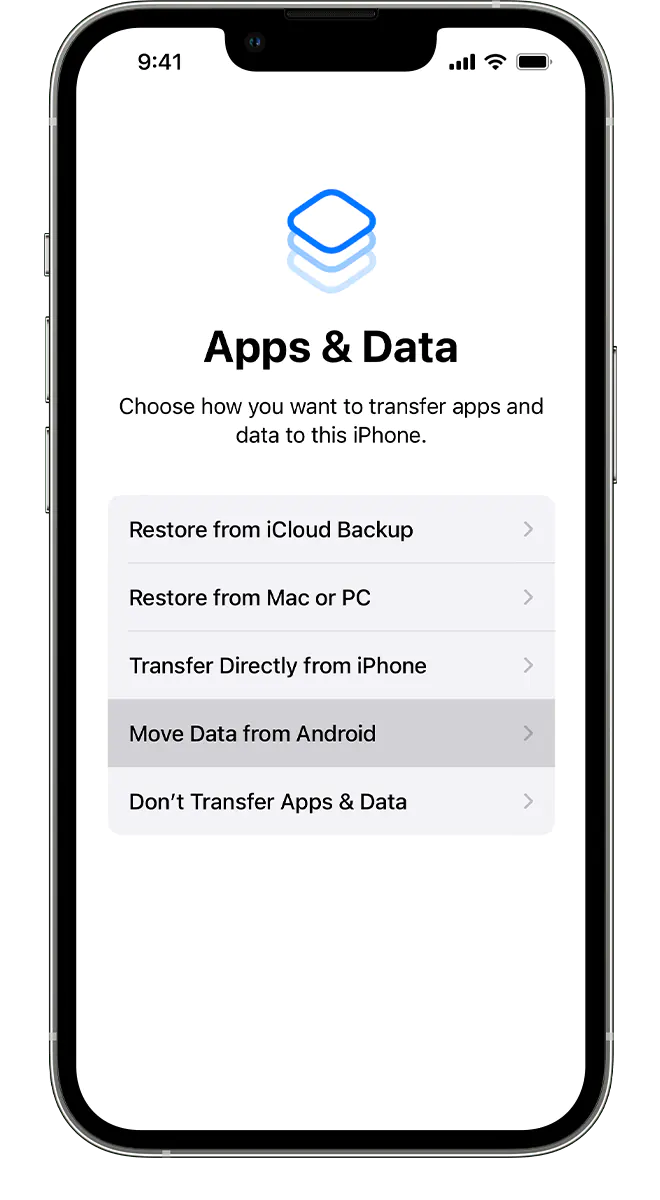


Consejos
- Este método es complicado, Especialmente para un novato, ya que hay tantos pasos a seguir.
- La aplicación Move to iOS está disponible para 100% descarga gratuita en Google Play Store, sin embargo, puedes instalarlo en tu dispositivo Android El enlace. Si no puedes usar Google Play Store, Revisa este artículo sobre cómo descargar el archivo APK de Move to iOS directamente o instale la aplicación Move to iOS en otras tiendas de aplicaciones como Tencent App Store, Galería de aplicaciones de Huawei, Tienda de aplicaciones VIVO y tienda de aplicaciones Baidu, etc.
- Durante el proceso de transferencia de WhatsApp de Android a iPhone, en tu dispositivo Android, es posible que vea la alerta que muestra que la conexión a Internet es débil. No importa, simplemente ignóralo.
- Es el único método recomendado tanto por WhatsApp como por los funcionarios de Apple, y puedes transferir datos de WhatsApp de Android a iPhone de forma completamente gratuita.
- El método solo se aplica en el escenario de que el iPhone aún no se haya configurado. Su iPhone debe ser nuevo de fábrica o Todo el contenido y la configuración deben borrarse cuando intente hacer una copia de seguridad de WhatsApp de Android a iPhone de forma gratuita con la aplicación Move to iOS. Si no quieres borrar tu iPhone, tienes que usar otros métodos para mover WhatsApp de Android a iPhone.
- Historial de llamadas de WhatsApp, Mensajes de pago peer to peer, y el nombre para mostrar se perderá después de la transferencia de datos de WhatsApp de Android a iOS.
- Debe usar el mismo número de teléfono en su nuevo iPhone que en su antiguo dispositivo Android para que los datos de WhatsApp transferidos de Android a iPhone funcionen correctamente.
- Debe mantener su dispositivo Android y iPhone uno al lado del otro y conectarse a la fuente de alimentación durante todo el proceso de transferencia de mensajes de WhatsApp.
- Música, libros, y los archivos PDF no se pueden transferir a través de la aplicación Move to iOS, Es posible que tenga que hacer lo siguiente transferir estos datos desde Andorid o iPhone manualmente o con la ayuda de un profesional transferencia del teléfono.
- La transferencia de mensajes de WhatsApp puede ser interrumpida fácilmente por otra aplicación o un teléfono de llamadas en un dispositivo Android, así, mantener el Mover a iOS en pantalla todo el tiempo hasta que se complete la transferencia.
- Además de los mensajes y medios de WhatsApp, También puede utilizar este método para migrar contactos, Historial de mensajes, Fotos y videos de la cámara, Álbumes, Archivos y carpetas, Configuración de accesibilidad, Configuración de pantalla, Marcadores web, Cuentas de correo, calendarios y algunas de las aplicaciones gratuitas disponibles tanto en Google Play como en la App Store desde Android hasta iPhone.
- Dado que las aplicaciones o configuraciones como el Optimizador de conexiones de Sprint o el Conmutador de red inteligente pueden afectar su conexión Wi-Fi en su dispositivo Android, deben estar apagados antes de la transferencia del chat de WhatsApp.
- Cuando te estás preparando para la transferencia del historial de chat de WhatsApp, Ir a Configuración > Conexión Wi-Fi, Mantén pulsadas todas las redes conocidas, y olvídate de la red en tu Android; apague la conexión de datos móviles de su dispositivo Android. Estas medidas aumentarán la tasa de éxito de la transferencia de WhatsApp de Android a iPhone.
Transfiere chats de WhatsApp de Android a iPhone sin PC
Si no tengo una computadora Windows o Mac a mi lado, ¿Cómo transfiero WhatsApp de Android a iPhone sin PC??
Muchos usuarios pueden tener preguntas similares cuando intentan mover datos de WhatsApp de Android a iPhone sin computadora, pero no quiero usar el método Mover a la aplicación iOS como en el Método 1 ya que debe borrar todo el contenido y la configuración en el iPhone de destino antes de la transferencia de WhatsApp.
Afortunadamente, también puede hacer una copia de seguridad de los chats de WhatsApp y otros datos de Android a iPhone con la ayuda de la aplicación de terceros Mutsapper. Es una aplicación profesional de transferencia de datos de WhatsApp creada para fusionar o mover datos de WhatsApp y WhatsApp Business, como mensajes de texto, Archivos, fotos, Voces, audios, Emojis, Videos, Ubicaciones, GIFs, pegatinas y más entre Android y iPhone.
Lo que se necesita:
Teléfono o tableta Android con Android 7.0 o después;
iPhone con iOS 9 o después;
Un Cable OTG (o Adaptador OTG) más un Cable Lightning a USB.
Sólo tienes que seguir los pasos para importar datos de WhatsApp de Android a iPhone sin PC utilizando la aplicación Mutsapper:
- En tu dispositivo Android, descargar la aplicación Mutsapper en Google Play Store o guarde directamente el archivo APK visitando los enlaces proporcionados o escaneando el código QR. Si no puedes acceder a Google Play Store, y haber descargado el archivo APK, Es posible que deba instalarlo manualmente.
- Iniciar el Mutsapper, toca De Android a iPhone en la pantalla de inicio.
- Conecte su Android y iPhone con un Cable USB-C a Lightning, o un Cable OTG (o Adaptador OTG) más un Cable Lightning a USB vino con tu iPhone.
- Ingresa tu número de teléfono y el código de 6 dígitos que recibes por SMS para iniciar sesión en WhatsApp.
- Elija Usar cable USB-C a Lightning en el 2 opciones para transferir datos de WhatsApp de Android a iOS sin PC.
- La aplicación Mutsapper comienza a analizar los datos de la copia de seguridad de WhatsApp. Una vez finalizado el análisis, pulsa Iniciar para iniciar la transferencia de datos de WhatsApp.
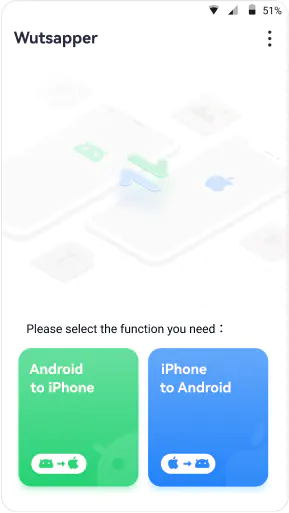

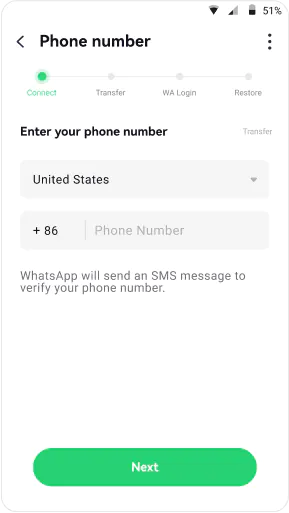


Consejos
- En comparación con la aplicación Move to iOS, la aplicación Mutsapper funciona con una gama más amplia de dispositivos. Dispositivos con Android 7.0 o superior (de Samsung, Huawei, Xiaomi, HTC, Oppo, LG, Motorola, Sony, Vivo, y más), o iOS 9.0 o superior (iPhone 7 o después) están en la lista de soporte de esta aplicación de transferencia de WhatsApp.
- No se requiere un iPhone nuevo o restablecido de fábrica cuando transfiere chats de WhatsApp de Android a iPhone a través de la aplicación Mutsapper. Puede mantener los datos de WhatsApp existentes en su iPhone y fusionar todos los datos de WhatsApp en su dispositivo iPhone y Android juntos.
- Si no tienes un cable o adaptador OTG, también puedes vincular tu dispositivo Android y iPhone a tu ordenador por separado con los cables que utilizas para cargar los dispositivos. Con el Kit de herramientas de escritorio de Mutsapper instalado en su ordenador, aún puede mover los chats de WhatsApp de Android a iPhone sin un cable o adaptador OTG.
- La aplicación Mutsapper no solo te permite transferir chats de WhatsApp de Android a iPhone, pero también te permite hacerlo al revés – mover WhatsApp de iPhone a dispositivo Android.
- La aplicación Move to iOS solo le permite transferir mensajes de WhatsApp de Android a iPhone en su conjunto. Sin embargo, la aplicación Mutsapper le permite hacer una copia de seguridad selectiva de WhatsApp de Android a iOS.
- Los stickers de WhatsApp se pueden transferir de Android a iPhone con la aplicación Mutsapper, pero no se puede migrar con la aplicación Mover a iOS.
- Los datos de WhatsApp Business se pueden importar de Android a iOS a través de la aplicación Mutsapper, sin embargo, no está en la lista de compatibilidad de la aplicación Move to iOS.
- Corrientemente, la aplicación Mutsapper no puede mover datos de GBWhatsApp de Android a iPhone. Si necesita hacer algo como una transferencia, Puede recurrir al software de transferencia de datos del teléfono de escritorio MobileTrans del mismo equipo de desarrolladores.
- Además de transferir todo tipo de datos entre el dispositivo Android y el iPhone, la aplicación Mutsapper también le permite ver los mensajes de WhatsApp eliminados por los remitentes, incluidos los mensajes de texto, fotos, audios, vídeos, Voces, Archivos, Pegatinas, etc.
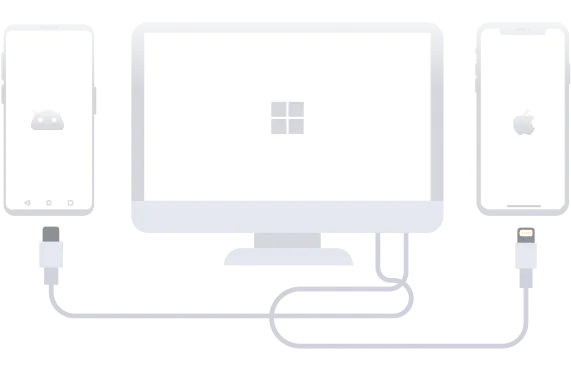
Mueve WhatsApp de Android a iPhone con Mutsapper Desktop Toolkit
Mutsapper Desktop Toolkit es la versión para computadora de la aplicación Mutsapper mencionada en el método para mover WhatsApp de Android a iPhone.
Si no tienes ningún cable o adaptador OTG para conectar tu dispositivo Android y iPhone directamente, Calma! Todavía puede usar el kit de herramientas de escritorio de Mutsapper para fusionar o mover datos de WhatsApp de Android a iPhone en una PC con Windows conectando el 2 dispositivos respectivamente a la computadora.
Lo que se necesita:
El dispositivo Android y el cable USB venían con él.
El iPhone y el cable Lightning a USB venían con él.
Kit de herramientas de escritorio de Mutsapper.
Estos son los pasos para transferir chats de WhatsApp de Android a iPhone con Mutsapper Desktop Toolkit.
- Descargar e instalar Kit de herramientas de escritorio de Mutsapper Su computadora.
- Conecte su dispositivo Android y iPhone a sus puertos USB por separado con los cables correspondientes.
- Ejecutar Kit de herramientas de escritorio de Mutsapper, y seleccione WhatsApp o WhatsApp Business en el menú desplegable de la pantalla de inicio.
- Haz clic en Android a iPhone.
- Siga las instrucciones en pantalla para habilitar la depuración USB del dispositivo Android.
- Dar los permisos si son necesarios en la pantalla de cada dispositivo.
- Cuando tanto el dispositivo Android como el iPhone se conectan correctamente con el software de transferencia de datos de WhatsApp, asegúrese de que el dispositivo Android esté a la izquierda (como la fuente), y iPhone a la derecha (como destino). Si están en la posición incorrecta, haga clic en el botón Voltear en el medio para revertir.
- Haga clic en el botón Iniciar transferencia para comenzar la transferencia de chats de WhatsApp.
- Asegúrese de que ambos dispositivos estén bien conectados con la computadora, y no utilice los dispositivos durante todo el proceso de transferencia.
- Cuando se muestra la ventana "Transferencia exitosa", haga clic en Listo para completar la transferencia de mensajes de WhatsApp.
- Compruebe si WhatsApp funciona como se esperaba y todos los datos de WhatsApp se transfieren a su iPhone después de reiniciarlo.
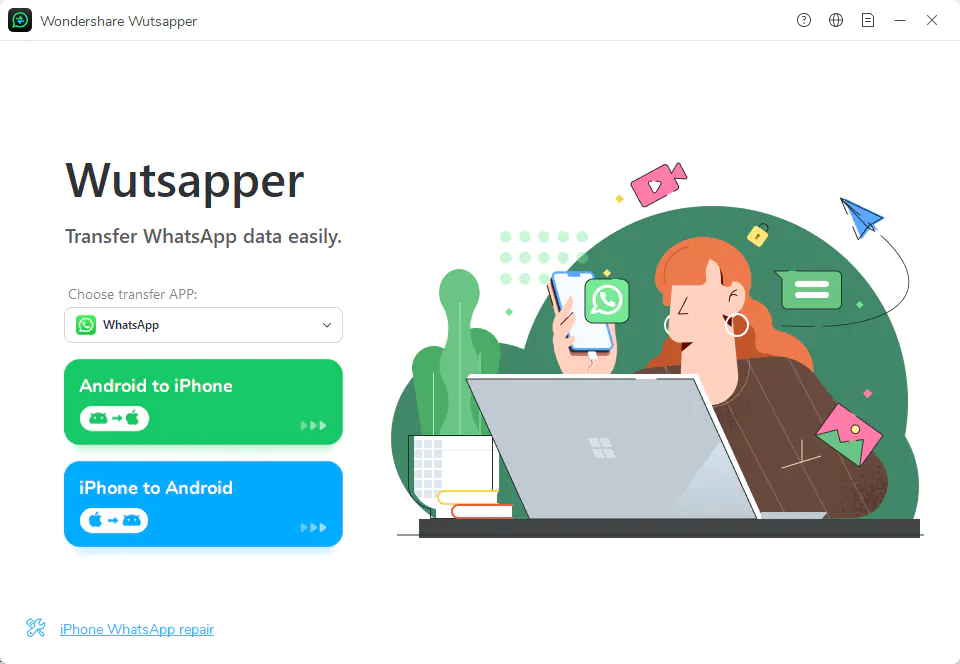
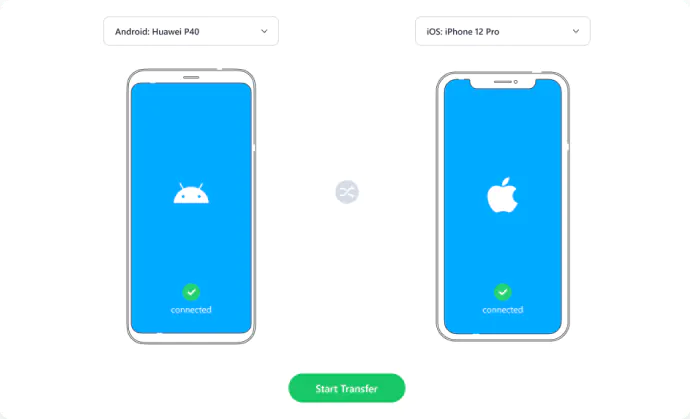


Transfiere mensajes de WhatsApp de Android a iPhone con MobileTrans
La aplicación Mutsapper y su kit de herramientas de escritorio se especializan principalmente en transferir datos de WhatsApp de Android a iPhone o de iPhone a Android.
A diferencia de Mutsapper, MobileTrans está desarrollado para mover datos (Incluyendo fotos, Wallpapers, vídeos, música, Tonos de llamada, Notas de voz, Mensaje de voz, aplicaciones, contactos, Lista negra de contactos, mensajes de texto, Registros de llamadas, notas, calendario, Recordatorios, Alarmas, Marcadores e historial de Safari) además de los datos de WhatsApp en dispositivos Android, iPhone y ordenadores, iCloud y más selectivamente según sus necesidades.
Con MobileTrans, no solo puede transferir datos de WhatsApp y WhatsApp Business de Android a iOS o de iOS a Android como Mutsapper, pero también mover los datos de WhatsApp y WhatsApp Business de Android a Android o de iOS a iOS. Lo que es más, con su ayuda, también puede restaurar los datos de WhatsApp desde Google Drive o iCloud a Android o iPhone; hacer una copia de seguridad y restaurar los datos de WhatsApp, y otros datos y aplicaciones; extraer datos de la copia de seguridad de iTunes; LÍNEA TRANSFER, GB WhatsApp, Kik, Datos de Viber o WeChat de un teléfono a otro; Transferir listas de reproducción de una plataforma a otra; Fusionar contactos duplicados; convertir HEIC a JPG y más.
Próximo, veamos cómo transferir datos de WhatsApp de Android a iOS con MobileTrans:
Lo que se necesita:
El dispositivo Android y el cable USB venían con él.
El iPhone y el cable Lightning a USB venían con él.
MobileTrans.
Siga los pasos:
- Descargar, instalar y ejecutar MobileTrans en tu computador;
- Conecte su teléfono o tableta Android y iPhone a su computadora respectivamente con cables USB;
- En la pestaña predeterminada Transferencia de WhatsApp, elija WhatsApp Transfer o WhatsApp Business Transfer sobre la base de la edición de WhatsApp en su dispositivo.
- Siga las instrucciones dadas para que ambos dispositivos se conecten correctamente con la computadora.
- Asegúrese de que el dispositivo Android sea el de origen a la izquierda, y el iPhone el de destino a la derecha. Si no están en las posiciones correctas, usa el botón Voltear en la parte superior central para intercambiar sus posiciones.
- Marque los tipos de datos de WhatsApp que desea transferir de Android a iPhone, y haga clic en Iniciar para comenzar la transferencia. Si WhatsApp ya se ha instalado en tu iPhone, Es posible que deba decidir fusionar los datos existentes o no.
- Mantenga los dispositivos bien conectados con la computadora durante todo el proceso de transferencia de datos de WhatsApp. Cuándo se realiza la transferencia, puedes usar WhatsApp sin problemas en tu iPhone como de costumbre.



Restaurar la copia de seguridad de WhatsApp de Android a iPhone
MobileTrans también tiene la aplicación homónima para Android e iOS. Con el Aplicación MobileTrans instalado en su dispositivo Android, puede elegir Transferencia de WhatsApp en la pestaña predeterminada Transferencia de teléfono, y siga los mismos pasos que las instrucciones de la Método de la aplicación Mutsapper para restaurar WhatsApp de Android a iPhone.
El versátil gestor de teléfonos Dr.Fone del mismo desarrollador, Wondershare tiene el módulo de transferencia de WhatsApp incorporado. Si usted es un Dr.Fone usuario, puedes ir a WhatsApp Transfer en la sección Caja de herramientas, seleccione Transferir mensajes de WhatsApp para importar el chat de WhatsApp de Android a iPhone con los pasos similares en este método.
Con la copia de seguridad de la aplicación & Restaurar la funcionalidad en la copia de seguridad & Pestaña Restaurar en MobileTrans, o Copia de seguridad de los mensajes de WhatsApp y módulos Restaurar en el dispositivo en Dr.Fone, también puede hacer una copia de seguridad de los datos de WhatsApp desde su dispositivo Android a una computadora, luego restaure la copia de seguridad de WhatsApp de Android a iPhone en cualquier momento si es necesario.
Además de mover los chats de WhatsApp de Android a iPhone, MobileTrans y Dr.Fone también nos permite mover LINE, GB WhatsApp, Kik, Datos de Viber o WeChat de Android a iPhone o de iPhone a Android con facilidad.
Además de importar directamente el chat de WhatsApp de Android a iPhone, también puede crear una copia de seguridad de WhatsApp para su teléfono o tableta Android con anticipación utilizando un software de copia de seguridad de WhatsApp como MobileTrans o Dr.Fone, y restaure desde esa copia de seguridad a su iPhone en cualquier momento deseado.
Lo que se necesita:
El dispositivo Android y el cable USB venían con él.
El iPhone y el cable Lightning a USB venían con él.
MobileTrans o Dr.Fone.
Estos son los pasos a seguir:
- Descargar, instalar y ejecutar MobileTrans o Dr.Fone en tu computador.
- Conecte su dispositivo Android a la computadora.
- En MobileTrans, haga clic en el botón Copia de seguridad & Pestaña Restaurar, Copia de seguridad en la aplicación Copia de seguridad & Sección Restaurar, luego elija WhatsApp para abrir la ventana de copia de seguridad. En Dr.Fone, haga clic en Caja de herramientas en la barra lateral izquierda, selecciona Transferencia de WhatsApp en la ventana de la derecha, vaya a Copia de seguridad de mensajes de WhatsApp en la pestaña predeterminada de WhatsApp para iniciar la interfaz de copia de seguridad de WhatsApp.
- Siga las instrucciones en pantalla para habilitar la depuración USB y asegúrese de que el software de copia de seguridad de WhatsApp reconozca su dispositivo Android.
- Haga clic en Iniciar o Transferir para iniciar la copia de seguridad de los chats de WhatsApp.
- Siga las instrucciones que aparecen en pantalla de MobileTrans para desactivar la copia de seguridad automática en Google Drive y hacer una copia de seguridad de los chats de WhatsApp en su dispositivo Android yendo a Configuración > Chats > Copia de seguridad de chat en WhatsApp. Cuándo finaliza la copia de seguridad, haga clic en Siguiente.
- En la ventana que muestra la integridad de la copia de seguridad de los mensajes de WhatsApp, haga clic en Restaurar para ingresar a la pantalla de restauración y obtener la copia de seguridad de WhatsApp de Android a iPhone.
- Conecte su iPhone a su computadora con el cable Lightning a USB que usa para transferir datos.
- Seleccione la copia de seguridad de los mensajes de WhatsApp que desea transferir al iPhone como fuente en el menú desplegable de la izquierda.
- Asegúrese de que el iPhone se reconozca como el destino.
- Haga clic en el botón Inicio para comenzar a restaurar el chat de WhatsApp de Android a iPhone.
- Mantén tu iPhone bien conectado hasta que termine la copia de datos de WhatsApp.


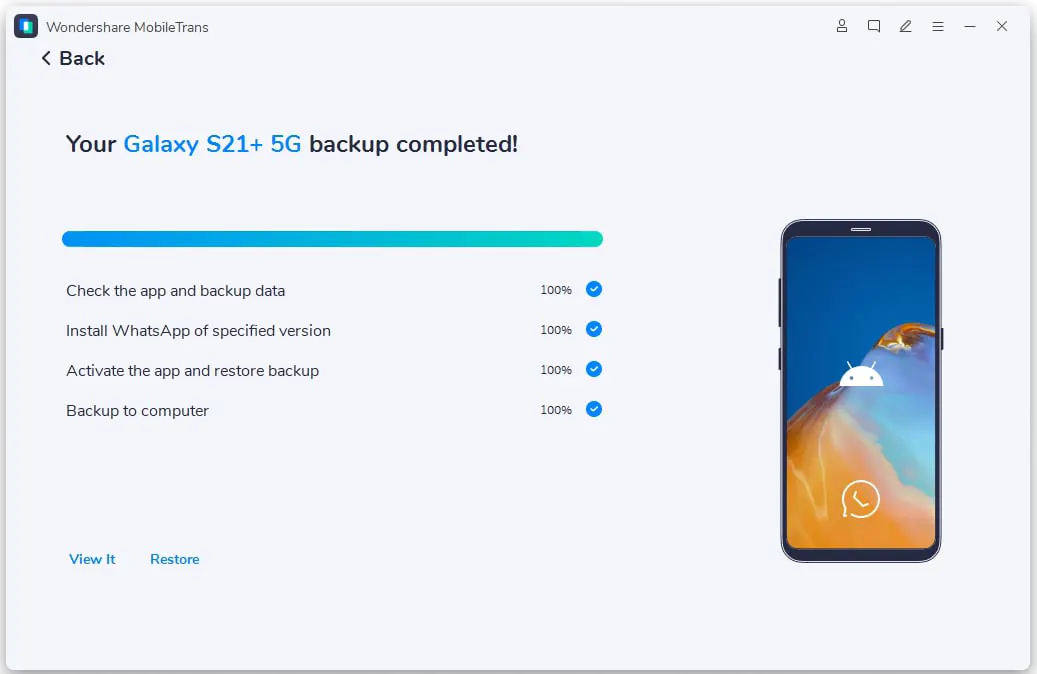
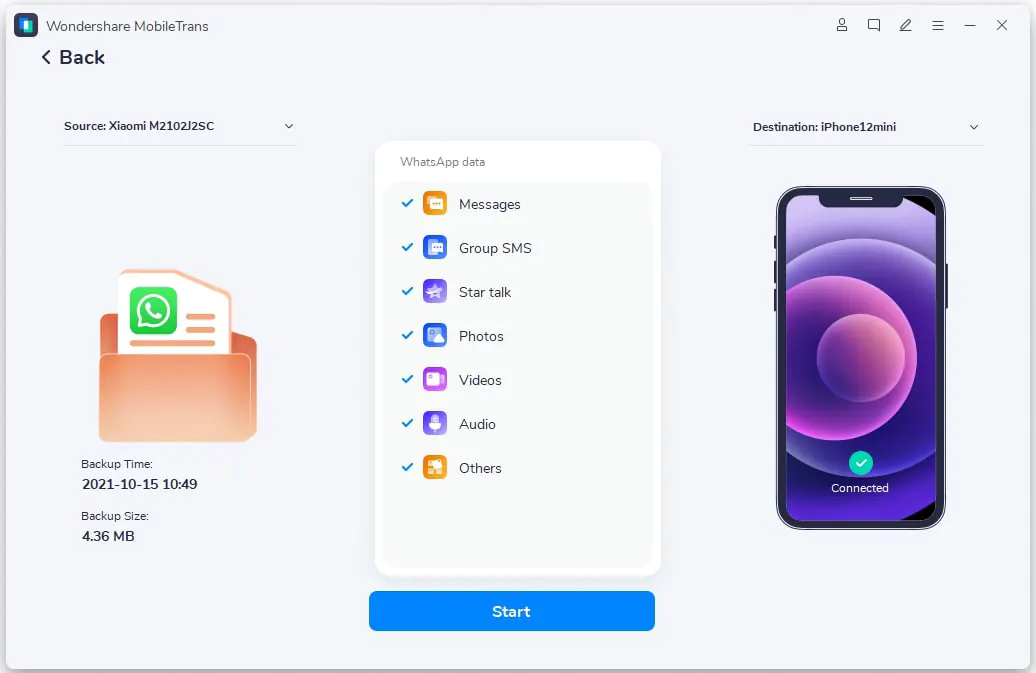
Consejos
Si no desea realizar la copia de seguridad de WhatsApp de Android a iPhone inmediatamente después de la copia de seguridad, puede realizar la restauración en el iPhone en cualquier momento que desee. Solo tienes que abrir MobileTrans, seleccione la opción Copia de seguridad & Restaurar desde el menú de navegación superior, haga clic en el botón Restaurar debajo de la copia de seguridad de la aplicación & Sección Restaurar, elija la copia de seguridad de WhatsApp desde la que desea restaurar de acuerdo con la información enumerada, y entrará en la misma interfaz que en el paso 7.
Transfiere datos de WhatsApp de Google Drive a iPhone
En general, en dispositivos Android, Se realiza una copia de seguridad de los datos de WhatsApp a través de Google Drive, mientras que los chats de WhatsApp se respaldan a través de iCloud en iPhone. Dado que Google Drive e iCloud pertenecen a diferentes plataformas de sistemas operativos, WhatsApp no proporciona una forma oficial de mover sus datos entre el 2 Plataformas.
Calma! Con el transferencia del teléfono MobileTrans, es súper simple y conveniente transferir la copia de seguridad de WhatsApp de Google Drive a iPhone.
Lo que tienes que hacer es descargar MobileTrans, instalarlo y ejecutarlo en su ordenador, y siga las instrucciones a continuación:
Lo que se necesita:
El iPhone y el cable Lightning a USB venían con él.
Copia de seguridad de Google Drive de tu dispositivo Android.
MobileTrans.
Pasos:c
- En MobileTrans, seleccione Google Drive a WhatsApp en la pestaña predeterminada Transferencia de WhatsApp.
- Inicie sesión en Google Drive que almacena la copia de seguridad de WhatsApp de su dispositivo Android con su cuenta de Google.
- Elige una forma de decirle a Google que eres tú quien intenta iniciar sesión.
- Encuentre la copia de seguridad que le gustaría copiar en su iPhone, y haga clic en el enlace Descargar para guardar la copia de seguridad en su computadora.
- Copie y pegue el código de verificación recibido a través de mensajes de texto para permitir que la transferencia de datos del teléfono analice el archivo de copia de seguridad. El código PIN también es necesario si su cuenta está protegida con autenticación de dos factores.
- Conecte su iPhone a su computadora con el cable Lightning a USB que usa para cargar el teléfono.
- Cuando se analiza la copia de seguridad, haga clic en Ver para obtener una vista previa de los datos en la copia de seguridad.
- Haga clic en el icono Restaurar en la ventana de la lista de copia de seguridad o en el botón Restaurar en el dispositivo en la ventana de vista previa para ingresar a la interfaz de restauración.
- Asegúrese de que su iPhone sea reconocido como el destino.
- Haga clic en el botón Inicio para comenzar a transferir la copia de seguridad de WhatsApp de Google Drive a iPhone.



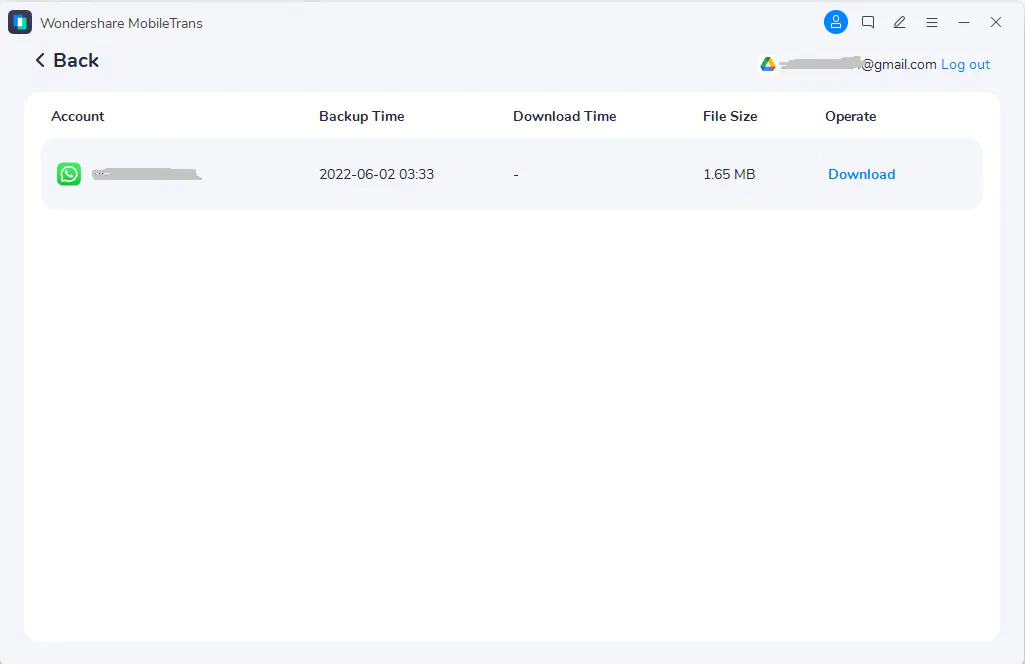





Consejos
- Cuando necesite restaurar la copia de seguridad de WhatsApp transferida de Google Drive a iPhone, Solo puedes usar el método transferencia de teléfono a teléfono MobileTrans. El administrador del teléfono Dr.Fone Todavía no tiene la funcionalidad incorporada.
- Puede decidir libremente el momento en que necesita restaurar la copia de seguridad de WhatsApp de Google Drive a iPhone.
- Cuando se analiza la copia de seguridad de Google Drive de WhatsApp, Puede hacer clic en Ver para obtener una vista previa de los mensajes en la copia de seguridad, y marque selectivamente los que desea restaurar en su iPhone.
- Cuando el software comienza a restaurar la copia de seguridad de WhatsApp de Google Drive a iPhone, se le pedirá que decida si mantener los datos de WhatsApp existentes en el iPhone o no.
- Además del iPhone, iPad o iPod touch, también puede obtener una copia de seguridad de WhatsApp de Google Drive en un dispositivo Android.
- Además de restaurar a un dispositivo iOS o Android, también puede exportar los mensajes de WhatsApp como archivos PDF o HTML.
Obtenga la copia de seguridad de WhatsApp de Android a iPhone por correo electrónico
Podría ser la forma más sencilla de hacer una copia de seguridad del chat de WhatsApp de Android a iPhone por correo electrónico. A diferencia de otros métodos enumerados anteriormente, no necesita instalar ninguna aplicación adicional en su dispositivo Android o iOS, o cualquier software en su computadora para realizar la transferencia de WhatsApp de Android a iOS. Lo que es más, puede completar fácilmente la transferencia sin un cable USB. El único defecto de este método es que no puedes importar el archivo TXT del chat de WhatsApp al WhatsApp del iPhone.
Decide si puedes aceptar el defecto fatal o no. Si la respuesta es sí, sigue las instrucciones para exportar el chat de WhatsApp de Android a iPhone:
Lo que se necesita:
Configuración de correo electrónico tanto en dispositivo Android como en iPhone.
Pasos:
- Abre una conversación individual o grupal en WhatsApp en tu dispositivo Android.
- Toca el botón Más opciones (Símbolo de los tres puntos) en la esquina superior derecha, y, a continuación, selecciona Más > Exportar chat sucesivamente.
- Decidir si incluir medios o no al exportar datos de WhatsApp.
- En la pantalla Redacción de correo electrónico, ingrese la dirección de correo electrónico del destinatario y luego envíe el correo electrónico, o guardar directamente el correo electrónico como borrador.
- Abra el correo electrónico recibido o guardado como borrador en su iPhone, puede guardar los chats de WhatsApp como un archivo de .txt adjunto con el correo electrónico.

Consejos
- Este método es oficial y es completamente gratuito.
- Los chats de WhatsApp se adjuntarán con el correo electrónico como archivo TXT, y los medios también se agregarán como archivos adjuntos. Como el historial de chat en .txt archivo y medios como fotos, vídeos, Las voces y los emojis se guardan por separado, será mucho menos intuitivo ver los chats de WhatsApp que guardarlos como PDF o HTML con MobileTrans o Dr.Fone.
- El archivo TXT y los medios ya no se pueden importar a WhatsApp. Solo puede ver la versión de solo texto de los chats, y las imágenes, Los videos y las voces se guardan por separado sin ningún contexto.
- Cuando se adjunta el medio, Puede exportar hasta 10,000 últimos mensajes en el correo electrónico. Si no se agregan los medios, Puedes enviar hasta 40,000 mensajes. La cantidad concreta de chats y archivos multimedia que puede adjuntar con el correo electrónico depende de las limitaciones en el tamaño máximo de correo electrónico de los diferentes proveedores de servicios de correo electrónico.
Conclusión
En este artículo, nosotros/nosotras hemos introducido 7 formas de transferir WhatsApp de Android a iPhone. Puede encontrar fácilmente una manera de realizar la transferencia de datos de WhatsApp de Android a iPhone sin importar a través de la red Wi-Fi, Cable OTG, Cables USB o correo electrónico, no importa si se trata de una computadora o solo de dispositivos móviles, no importa si tiene una copia de seguridad local o de Google Drive o sin ninguna copia de seguridad, no importa si se trata de un iPhone nuevo o uno antiguo, No importa si se utilizan herramientas oficiales o de terceros.
Si conoce alguna otra forma de mover datos de WhatsApp de Android a iPhone que no se haya incluido en este artículo, no dudes en hacérnoslo saber en la sección de comentarios, Y agregaremos las nuevas formas tan pronto como sea posible.
Si tiene alguna sugerencia o pregunta sobre cómo hacer una copia de seguridad del chat de WhatsApp de Android a iPhone, ¡No dudes en comentar a continuación.









3 Respuestas
[…] Transfiere datos de WhatsApp de Android a un nuevo iPhone (Gratis + Oficial) […]
[…] Cómo transferir WhatsApp de Android a iPhone después […]
[…] Al usar la aplicación Move to iOS para transferir datos de WhatsApp de Samsung a iPhone de forma gratuita, debe descargar la aplicación de Google Play Store e instalarla en su Samsung Galaxy S20. Puede conectar su Samsung y iPhone a la misma red Wi-Fi o dejar que el teléfono Samsung se una a la red Wi-Fi temporal creada automáticamente por el iPhone. Su iPhone debe ser nuevo de fábrica o restablecido. Es decir, si necesita transferir mensajes de WhatsApp de Samsung a iPhone de forma gratuita con la aplicación Move to iOS, tu iPhone no debería haber sido configurado antes. El proceso de transferencia de WhatsApp de Samsung a iPhone es un poco complicado para un novato, puedes encontrar las instrucciones detalladas en el artículo sobre cómo transferir chats de WhatsApp de Android a iPhone. […]